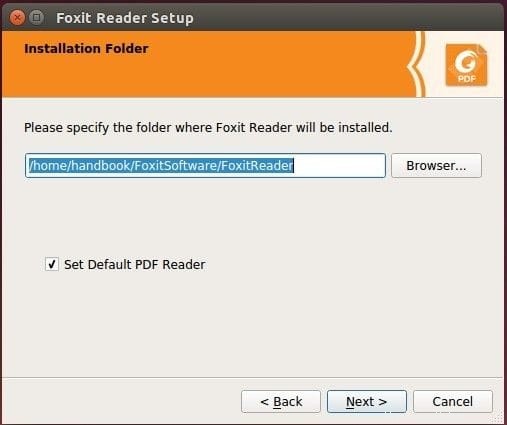Dalam tutorial ini, kami akan menunjukkan kepada Anda cara menginstal Foxit Reader di Ubuntu 20.04 LTS. Bagi Anda yang belum tahu, Foxit PDF Reader dapat digunakan untuk melihat, membuat, mengedit , atur, tanda tangani, pindai, dan OCR. Ini dapat dengan mudah mengekspor file PDF ke kantor, PDF/A/E/X, dan banyak lagi. Pengguna dapat berkolaborasi, berbagi, menandatangani, melindungi, dan mengamankan dokumen menggunakan Foxit Reader.
Artikel ini mengasumsikan Anda memiliki setidaknya pengetahuan dasar tentang Linux, tahu cara menggunakan shell, dan yang terpenting, Anda meng-host situs Anda di VPS Anda sendiri. Instalasi cukup sederhana dan mengasumsikan Anda sedang berjalan di akun root, jika tidak, Anda mungkin perlu menambahkan 'sudo ' ke perintah untuk mendapatkan hak akses root. Saya akan menunjukkan kepada Anda melalui langkah-demi-langkah instalasi Foxit PDF Reader di Ubuntu 18.04 (Focal Fossa). Anda dapat mengikuti instruksi yang sama untuk Ubuntu 18.04, 16.04, dan distribusi berbasis Debian lainnya seperti Linux Mint.
Prasyarat
- Server yang menjalankan salah satu sistem operasi berikut:Ubuntu 20.04, 18.04, dan distribusi berbasis Debian lainnya seperti Linux Mint atau OS dasar.
- Sebaiknya Anda menggunakan penginstalan OS baru untuk mencegah potensi masalah.
- Seorang
non-root sudo useratau akses keroot user. Kami merekomendasikan untuk bertindak sebagainon-root sudo user, namun, karena Anda dapat membahayakan sistem jika tidak berhati-hati saat bertindak sebagai root.
Instal Foxit Reader di Ubuntu 20.04 LTS Focal Fossa
Langkah 1. Pertama, pastikan bahwa semua paket sistem Anda mutakhir dengan menjalankan apt berikut perintah di terminal.
sudo apt updatesudo apt upgrade
Langkah 2. Menginstal Foxit PDF Reader di Ubuntu 20.04.
Sekarang kita mengunduh rilis stabil terakhir dari Foxit Reader:
wget https://cdn01.foxitsoftware.com/pub/foxit/reader/desktop/linux/2.x/2.4/en_us/FoxitReader.enu.setup.2.4.4.0911.x64.run.tar.gzKemudian, ekstrak tarball ke direktori saat ini:
tar -zxvf FoxitReader.enu.setup.2.4.4.0911.x64.run.tar.gzSekarang saatnya menjalankan file skrip untuk menginstal Foxit Reader dan tunggu hingga terinstal sepenuhnya:
./FoxitReader.enu.setup.*.runSetelah menjalankan
.runfile, wizard pengaturan muncul. Ikuti wizard dan selesai.
Selamat! Anda telah berhasil menginstal Foxit Reader. Terima kasih telah menggunakan tutorial ini untuk menginstal Foxit PDF Reader pada sistem Focal Fossa Ubuntu 20.04 LTS. Untuk bantuan tambahan atau informasi yang berguna, kami sarankan Anda untuk memeriksa situs resmi Foxit Reader.
Ubuntu